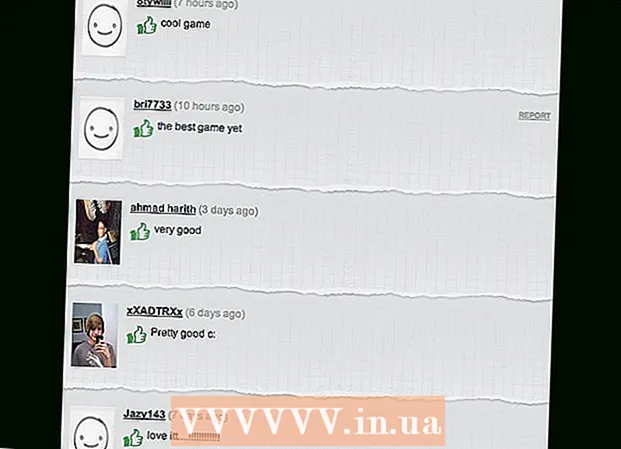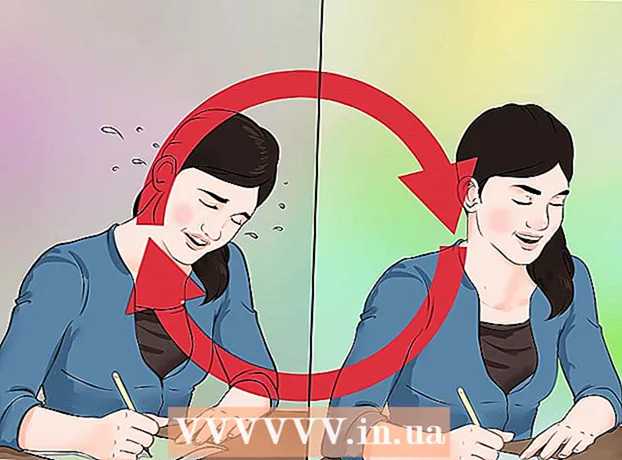Autor:
Bobbie Johnson
Fecha De Creación:
6 Abril 2021
Fecha De Actualización:
1 Mes De Julio 2024

Contenido
La aplicación Tinder se incluye con una cuenta de Facebook, por lo que toda la información básica sobre usted, como el nombre, la edad y la ubicación, se toma de Facebook. Tinder no tiene la capacidad de actualizar tu ubicación directamente en la aplicación, por lo que tendrás que cambiar tu información de Facebook.
Pasos
Método 1 de 2: usar una computadora
 1 Ir a Facebook. Vaya a su página de Facebook en cualquier navegador.
1 Ir a Facebook. Vaya a su página de Facebook en cualquier navegador.  2 Ingrese a su cuenta. Utilice la dirección de correo electrónico y la contraseña que proporcionó al registrarse en Facebook para iniciar sesión. Los campos de entrada de datos se encuentran en la esquina superior derecha de la página. Haga clic en el botón "Iniciar sesión" para continuar.
2 Ingrese a su cuenta. Utilice la dirección de correo electrónico y la contraseña que proporcionó al registrarse en Facebook para iniciar sesión. Los campos de entrada de datos se encuentran en la esquina superior derecha de la página. Haga clic en el botón "Iniciar sesión" para continuar.  3 Revise la página de información. Después de ingresar al sitio, se abrirá la sección de noticias. Haga clic en el enlace "Editar perfil" debajo de su nombre y foto de perfil en la esquina superior izquierda de la página para ver la página "Información", que le permitirá ver y editar la información de su perfil.
3 Revise la página de información. Después de ingresar al sitio, se abrirá la sección de noticias. Haga clic en el enlace "Editar perfil" debajo de su nombre y foto de perfil en la esquina superior izquierda de la página para ver la página "Información", que le permitirá ver y editar la información de su perfil.  4 Haga clic en el enlace "Lugares donde vivió" en el menú del panel izquierdo. Aquí están la ciudad de residencia, la ciudad natal y otros lugares donde vivió.
4 Haga clic en el enlace "Lugares donde vivió" en el menú del panel izquierdo. Aquí están la ciudad de residencia, la ciudad natal y otros lugares donde vivió.  5 Agrega espacio. Justo debajo de la línea Ciudad de origen, haga clic en el enlace "Agregar un lugar". Aparecerá una pequeña ventana para registrar un evento de la vida. Aquí puede ingresar una nueva ubicación y otra información.
5 Agrega espacio. Justo debajo de la línea Ciudad de origen, haga clic en el enlace "Agregar un lugar". Aparecerá una pequeña ventana para registrar un evento de la vida. Aquí puede ingresar una nueva ubicación y otra información. - Ingrese la nueva dirección y haga clic en "Guardar" en la esquina inferior derecha de la ventana. Su nuevo lugar de residencia se agregará con el evento y se indicará en su perfil.
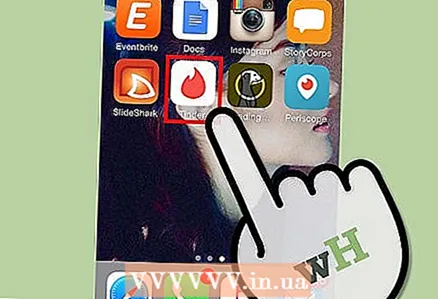 6 Inicie Tinder. Encuentra el acceso directo de la aplicación en forma de llama sobre un fondo naranja. Haz clic en el acceso directo para abrir Tinder.
6 Inicie Tinder. Encuentra el acceso directo de la aplicación en forma de llama sobre un fondo naranja. Haz clic en el acceso directo para abrir Tinder. - La nueva ubicación que cambió en Facebook se mostrará automáticamente después de iniciar sesión en su cuenta de Tinder.Abra la aplicación en su dispositivo móvil y comience a buscar nuevas parejas en un nuevo lugar.
Método 2 de 2: usar una aplicación móvil
 1 Inicie Facebook. Busque el acceso directo de la aplicación de Facebook con una pequeña "f" blanca sobre un fondo azul. Abra la aplicación.
1 Inicie Facebook. Busque el acceso directo de la aplicación de Facebook con una pequeña "f" blanca sobre un fondo azul. Abra la aplicación.  2 Vaya a la página de Información. Haga clic en su nombre en la barra de herramientas superior y esto abrirá su Crónica o muro.
2 Vaya a la página de Información. Haga clic en su nombre en la barra de herramientas superior y esto abrirá su Crónica o muro. - Haga clic en el campo "Información" debajo de su foto de perfil para ver sus detalles.
 3 Encuentra los lugares donde viviste. Uno de los bloques de datos indica la ciudad de residencia. Busque el campo "Vive en" y haga clic en él. Se abrirá la sección Lugares donde viviste. Aquí se indicará su ciudad de residencia, ciudad natal y otros lugares.
3 Encuentra los lugares donde viviste. Uno de los bloques de datos indica la ciudad de residencia. Busque el campo "Vive en" y haga clic en él. Se abrirá la sección Lugares donde viviste. Aquí se indicará su ciudad de residencia, ciudad natal y otros lugares.  4 Agrega una ciudad. En la parte superior del bloque de la ciudad anfitriona, haga clic en el enlace "Agregar ciudad". Entonces se abrirá una pantalla para grabar un evento de la vida. Aquí puede ingresar una nueva ubicación y otra información.
4 Agrega una ciudad. En la parte superior del bloque de la ciudad anfitriona, haga clic en el enlace "Agregar ciudad". Entonces se abrirá una pantalla para grabar un evento de la vida. Aquí puede ingresar una nueva ubicación y otra información. - Ingrese una nueva dirección y haga clic en el botón "Crear" en la parte inferior de la pantalla. Su nuevo lugar de residencia se agregará con el evento y se indicará en su perfil.
 5 Cierra Facebook. Presione el botón Inicio o Atrás en su dispositivo móvil.
5 Cierra Facebook. Presione el botón Inicio o Atrás en su dispositivo móvil.  6 Inicie Tinder. Encuentra el acceso directo de la aplicación en forma de llama sobre un fondo naranja. Haga clic en el acceso directo para abrir Tinder.
6 Inicie Tinder. Encuentra el acceso directo de la aplicación en forma de llama sobre un fondo naranja. Haga clic en el acceso directo para abrir Tinder. - La nueva ubicación que cambió en Facebook se mostrará automáticamente después de iniciar sesión en su cuenta de Tinder. Abra la aplicación en su dispositivo móvil y comience a buscar nuevas parejas en un nuevo lugar.